Fjerne Atwola (Instruksjoner for fjerning) - oppdateringer 2018
Atwola fjerningsguide
Hva er Atwola?
Atwola er navnet til en sporende cookie
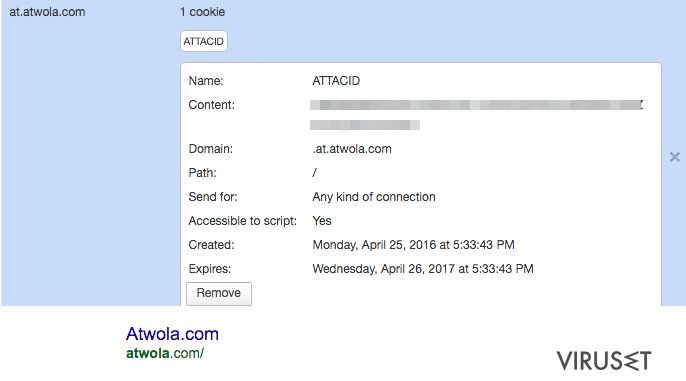
Teknisk sett er det feil å kalle det Atwola-virus, på grunn av at det ikke skader datamaskinen. Det brukes imidlertid til å spionere på brukerens nettaktiviteter og interesser. Dersom du ikke ønsker å bli sporet hver gang du er på nettet sier det seg derfor selv at du bør kvitte deg med det.Atwola kan legges til en hvilken som helt nettleser, for eksempel Internet Explorer, Mozilla Firefox, Safari og Google Chrome.
Formålet er å observere brukerens aktivitet på nettet, inkludert nettleserhistorikk, nedlastinger, spørringer, klikk på annonser eller hyperlenker, og lignende informasjon. Atwola er tilknyttet Search.aol.com-viruset, og at.atwola.com og ar.atwola.com er AOL annonseservere (siden ATWOLA er et akronym for AOL Time Warner Online Advertising), noe som betyr at Atwola innhenter informasjon for å velge ut målrettede annonser for deg.
Du kan oppdage disse annonsene når du blar gjennom sider på nettet. De kan dukke opp som bannere, popup-annonser eller ny fane-sider fylt med kampanjeinnhold og kommersielle tilbud. Atwola-annonser er høyst upålitelige og kan inneholde direktelenker, så hvis du noensinne ser dem på skjermen din bør du unngå å klikke på dem.
Upålitelige annonser kan tvinge deg til å besøke høyrisikable nettsider, så hvis du ønsker å holde datamaskinen din sikker bør du holde deg unna dem. Vi anbefaler dessuten at du skanner datamaskinen din med et antispyware-program for å oppdage potensielt uønskede annonsestøttede programmer som kan være tilknyttet Atwola.
Dersom du ikke ønsker at mistenkelige parter sporer aktiviteten din og innhenter informasjon om deg, anbefaler vi at du fjerner Atwola fra nettleseren din og ser etter tilknyttede komponenter på datamaskinen din. For å rense datamaskinen din for potensielt uønskede programmer (PUP-er) og fullføre fjerning av Atwola, foreslår vi at du bruker antispyware-programmet FortectIntego.

Hvordan har Atwola kapret nettleserne dine?
Atwola kan bli lagt til nettleseren din rett etter at du har besøkt disse mistenkelige domenene (ar.atwola.com eller at.atwola.com), eller etter å ha klikket på annonser driftet av AOL. Det er dessuten også mulig å få det inn i datamaskinen hvis du bruker et AOL-produkt, og dessuten hvis nettleserkapreren Search.aol.com er installert på systemet ditt.
Du kan komme til å installere den sporende cookien Atwola sammen med mistenkelige og potensielt uønskede programmer (PUP-er). Derfor ønsker vi å gi deg noen tips om hvordan du unngår å få slike uønskede komponenter på datamaskinen din og bla gjennom sider på nettet på en sikker og trygg måte.
- Først og fremst må du unngå påtrengende og plagsomme nettannonser. Normalt skal ikke nettannonser dukke opp hvert andre minutt og åpne et nytt nettleservindu eller fane. Dersom du oppdager slikt kan det være at et adware-program kjører på datasystemet ditt.
- Unngå å besøke upålitelige tredjeparts nettsider. Høyrisikable nettsider kan inneholde ondsinnede lenker i klikkbart innhold (som annonser, knapper, hyperlenker, bilder og så videre). Klikk på infiserte objekter kan føre til øyeblikkelig nedlasting av ondsinnede komponenter på datamaskinen din.
- Vær oppmerksom når du laster ned ny programvare på PC-en din. Stol bare på velkjente og sikre nettsider. Dersom nettsiden som tilbyr nedlastingslenken er det minste mistenkelig bør du ikke laste ned programvare fra den.
- Installer programmer på riktig måte. Velg tilpasset eller avansert installasjon og velg bort mistenkelige «anbefalte nedlastinger» som legges til din valgte programvare. Det er store sjanser for at slike tillegg er upålitelige og til og med skadelige.
Fjerning av Atwola
I de fleste tilfeller kommer Atwola-viruset inn i datasystemet uten brukerens kjennskap. Det sporer og innhenter dessuten informasjon om databrukeren, som også er uakseptabelt. Derfor anbefaler vi at du avinstallerer Atwola fra systemet ditt for godt. Du kan prøve å slette Atwola via nettleserinnstillingene.
Brukere har imidlertid rapportert som at Atwola har en evne til å gjenopprette seg selv, så vi anbefaler at du benytter et profesjonelt antispyware-program for å bli kvitt det for godt. Som vi tidligere har nevnt kan du fjerne Atwola ved hjelp av antispyware-programmet FortectIntego. Lykke til!
Du kan reparere virusskade ved bruk av FortectIntego. SpyHunter 5Combo Cleaner og Malwarebytes er anbefalt for å søke etter potensielt uønskede programmer og virus med tilhørende filer og registeroppføringer.
Manuell Atwola fjerningsguide
Avinstaller fra Windows
For å fjerne Atwola fra Windows 10/8, følger du disse stegene:
- Åpne Kontrollpanel via søkefeltet i Windows, og trykk Enter eller klikk på søkeresultatet.
- Under Programmer, velger du Avinstaller et program.

- Finn oppføringer tilknyttet Atwola i listen (eller andre nylig installerte programmer som ser mistenkelige ut).
- Høyreklikk på programmet og velg Avinstaller.
- Hvis Brukerkontokontroll-vinduet dukker opp, klikker du på Ja.
- Vent til avinstallasjonsprosessen er fullført, og klikk på OK.

Hvis du bruker Windows 7/XP, følger du disse instruksjonene:
- Klikk på Windows Start > Kontrollpanel i panelet til høyre (hvis du bruker Windows XP, klikker du på Legg til eller fjern programmer).
- I kontrollpanelet velger du Programmer > Avinstaller et program.

- Velg det uønskede programmet ved å klikk på det.
- Klikk på Avinstaller/endre øverst.
- I vinduet som dukker opp, klikker du Ja for å bekrefte.
- Klikk OK når prosessen er fullført.
Fjern Atwola fra Mac OS X system
Fjern filer fra Programmer-mappen:
- I menyen velger du Gå > Programmer.
- Se etter alle tilhørende oppføringer i mappen Programmer.
- Klikk på appen og dra den til søppelmappen (eller høyreklikk og velg velg Flytt til søppelkurv\\)

For å fjerne et uønsket program, åpner du mappene Application Support, LaunchAgents og LaunchDaemons. Her sletter du alle relevante filer:
- Velg Gå > Gå til mappe.
- Skriv inn /Library/Application Support, klikk på Gå eller trykk Enter.
- Se etter tvilsomme oppføringer i mappen Application Support og slett dem.
- Åpne deretter mappene /Library/LaunchAgents og /Library/LaunchDaemons på samme måte og slett alle tilhørende .plist-filer.

Tilbakestill MS Edge/Chromium Edge
Slett uønskede utvidelser fra MS Edge:
- Klikk på Meny (tre horisontale prikker øverst til høyre i nettleservinduet) og velg Utvidelser.
- Fra listen, velger du utvidelsen. Klikk på girikonet.
- Klikk på Avinstaller nederst.

Fjern informasjonskapsler og annen nettleserdata:
- Klikk på Meny (tre horisontale prikker øverst til høyre i nettleservinduet) og velg Personvern og sikkerhet.
- Under Fjern nettleserdata, klikker du på Velg hva du vil fjerne.
- Velg alt (bortsett fra passord, men du bør eventuelt inkludere medielisenser) og klikk på Fjern.

Tilbakestill ny fane-side og startside:
- Klikk på menyikonet og velg Innstillinger.
- Velg Ved oppstart.
- Klikk på Deaktiver hvis du finner mistenkelige domener.
Tilbakestill MS Edge hvis ovennevnte steg ikke fungerer:
- Trykk på Ctrl + Shift + Esc for å åpne oppgavebehandleren.
- Klikk på Flere detaljer nederst i vinduet.
- Velg fanen Detaljer.
- Bla nedover og finn alle oppføringer med navnet Microsoft Edge. Høyreklikk på alle disse og velg Avslutt oppgave for å stanse MS Edge fra å kjøre.

Hvis dette ikke hjelper, må du bruke en metode for avansert tilbakestilling av Edge. Merk at du må sikkerhetskopiere dataene dine før du fortsetter.
- Finn følgende mappe på datamaskinen din: C:\\Brukere\\%username%\\AppData\\Local\\Packages\\Microsoft.MicrosoftEdge_8wekyb3d8bbwe.
- Trykk på Ctrl + A for å velge alle mapper.
- Høyreklikk på dem og velg Slett.

- Høyreklikk på Start-knappen og velg Windows PowerShell (Admin).
- Når det nye vinduet åpnes, kopierer og limer du inn følgende kommando, og klikker på Enter:
Get-AppXPackage -AllUsers -Name Microsoft.MicrosoftEdge | Foreach {Add-AppxPackage -DisableDevelopmentMode -Register “$($_.InstallLocation)\\AppXManifest.xml” -Verbose

Instruksjoner for Chromium-basert Edge
Slett utvidelser i MS Edge (Chromium):
- Åpne Edge og velg Innstillinger > Utvidelser.
- Slett uønskede utvidelser ved å klikke på Fjern.

Tøm hurtigminnet og nettleserdata:
- Klikk på Meny og gå til Innstillinger.
- Velg Personvern og tjenester.
- Under Fjern nettlesingsdata, velger du Velg hva du vil fjerne.
- Under Tidsintervall, velger du Alt.
- Velg Fjern nå.

Tilbakestill Chromium-basert MS Edge:
- Klikk på Meny og velg Innstillinger.
- På venstre side velger du Tilbakestill innstillinger.
- Velg Gjenopprett innstillinger til standardverdier.
- Bekreft med Tilbakestill.

Tilbakestill Mozilla Firefox
Fjern skadelige utvidelser:
- Åpne Mozilla Firefox og klikk på Meny (tre horisontale linjer øverst til høyre i vinduet).
- Klikk på Utvidelser.
- Velg utvidelser som er knyttet til Atwola og klikk på Fjern.

Tilbakestill startsiden:
- Klikk på de tre horisontale linjene øverst til høyre for å åpne menyen.
- Velg Innstillinger.
- Under Hjem angir du ønsket nettsted som skal åpnes hver gang du starter Mozilla Firefox.
Fjern informasjonskapsler og nettstedsdata:
- Klikk på Meny og velg Alternativer.
- Gå til Personvern og sikkerhet.
- Bla nedover for å finne Infokapsler og nettstedsdata.
- Klikk på Tøm data…
- Velg Infokapsler og nettstedsdata og Hurtiglagret nettinnhold og klikk på Tøm.

Tilbakestill Mozilla Firefox
Hvis Atwola ikke ble fjernet etter å ha fulgt instruksjonene ovenfor, kan du tilbakestille Mozilla Firefox:
- Åpne Mozilla Firefox og klikk på Meny.
- Gå til Hjelp og velg Feilsøking.

- Under Gi Firefox en overhaling klikker du på Tilbakestill Firefox…
- I popup-vinduet som dukker opp klikker du på Tilbakestill Firefox for å bekrefte. Atwola skal da bli fjernet.

Tilbakestill Google Chrome
Slett ondsinnede utvidelser fra Google Chrome:
- Åpne menyen i Google Chrome (tre vertikale prikker øverst til høyre) og velg Flere verktøy > Utvidelser.
- I det nye vinduet ser du alle installerte utvidelser. Avinstaller alle mistenkelige tilleggsprogrammer som kan være tilknyttet Atwola ved å klikke på Fjern.

Slett nettleserdata og hurtigminnet i Chrome:
- Klikk på Meny og velg Innstillinger.
- Under Personvern og sikkerhet velger du Slett nettleserdata.
- Velg Nettleserlogg, Informasjonskapsler og andre nettstedsdata samt Bufrede bilder og filer
- Klikk på Slett data.

Endre startside:
- Klikk på menyen og velg Innstillinger.
- Se etter mistenkelige sider som Atwola under Ved oppstart.
- Klikk på Åpne en bestemt side eller et sett med sider og klikk på de tre prikkene for å få tilgang til Fjern-alternativet.
Tilbakestill Google Chrome:
Hvis ingen av disse løsningene hjelper, kan du tilbakestille Google Chrome for å eliminere alle Atwola-komponenter:
- Klikk på Meny og velg Innstillinger.
- Under Innstillinger blar du nedover og klikker på Avanserte.
- Bla nedover til du finner Tilbakestill og rydd opp.
- Klikk på Tilbakestill innstillinger til standardverdiene.
- Bekreft ved å klikke på Tilbakestill innstillinger for å fullføre fjerning av Atwola.

Tilbakestill Safari
Fjern uønskede utvidelser fra Safari:
- Klikk på Safari > Valg…
- I det nye vinduet velger du Utvidelser.
- Velg den uønskede utvidelsen tilknyttet Atwola og velg Avinstaller.

Fjern informasjonskapsler og annen nettsidedata fra Safari:
- Klikk på Safari > Tøm logg…
- I nedtrekksmenyen under Tøm, velger du Hele loggen.
- Bekreft med Tøm logg.

Hvis ovennevnte steg ikke hjelper, kan du prøve å tilbakestille Safari:
- Klikk på Safari > Valg…
- Gå til Avansert.
- Velg Vis Utvikle-menyen i menylinjen.
- Fra menylinjen klikker du på Utvikle og velger deretter Tøm buffere.

Etter avinstallering av dette potensielt uønskede programmet (PUP) og fiksing av nettleserne dine, anbefaler vi at du skanner PC-systemet ditt med en vel ansett anti-spionvare. Dette hjelper deg med å bli kvitt Atwola registerspor og identifiserer dessuten relaterte parasitter og mulige malware-infeksjoner på datamaskinen din. For å gjøre dette kan du bruke våre mest populære malware-fjernere: FortectIntego, SpyHunter 5Combo Cleaner eller Malwarebytes.
Anbefalt for deg
Ikke la myndighetene spionere på deg
Myndighetene har en tendens til å spore brukerdata og spionere på innbyggerne sine, og dette er noe du bør ha i bakhodet. Vi anbefaler dessuten at du leser mer om tvilsom praksis for datainnhenting. Sørg for anonymitet på nettet, og unngå sporing eller spionering.
Du kan velge en helt annen lokasjon når du er på nettet, og få tilgang til alt innhold uten å bli stanset av geografiske begrensninger. Du kan surfe helt trygt på nettet uten risiko for å bli hacket ved bruk av et Private Internet Access VPN.
Kontroller informasjonen som er tilgjengelig for myndigheter og andre parter, og surf på nettet uten å bli spionert på. Selv om du ikke er involvert i ulovlige aktiviteter eller stoler på tjenestene og plattformene du bruker, bør du være forsiktig og ta forholdsregler ved å bruke en VPN-tjeneste.
Sikkerhetskopier filer til senere, i tilfelle malware-angrep
Programvareproblemer skapt av malware eller direkte datatap på grunn av kryptering kan føre til problemer eller permanent skade på enheten din. Når du har oppdaterte sikkerhetskopier, kan du enkelt gjenopprette filene dine etter slike hendelser. Det er nødvendig å oppdatere sikkerhetskopiene dine etter eventuelle endringer på enheten. På denne måten kan du starte på nytt fra der du var da du mistet data på grunn av malware-angrep, problemer med enheten eller annet.
Når du har tidligere versjoner av alle viktige dokumenter eller prosjekter, kan du unngå mye frustrasjon og store problemer. Sikkerhetskopier er praktisk når malware dukker opp ut av det blå. Bruk Data Recovery Pro for å gjenopprette systemet ditt.
